Att exportera videor med genomskinlig bakgrund är av stor betydelse inom videoproduktion. Oavsett om du vill skapa animationer för presentationer, vlogs eller andra projekt, kan att ta bort en bakgrund och exportera i ett format med transparens ge dig mycket kreativ frihet. I denna guide visar jag steg för steg hur du tar bort en greenscreen och exporterar videon med genomskinlig bakgrund i DaVinci Resolve. Låt oss direkt dyka in i applikationen!
Viktigaste insikter
- Du kan enkelt justera ditt greenscreen-setup med hjälp av Delta Keyer.
- Export med genomskinlig bakgrund kräver specifika codec- och upplösningsinställningar.
- Att korrekt tillämpa dessa steg säkerställer en felfri streaming av dina animationer.
Steg-för-steg-guide
Det är viktigt att förbereda din programvara och ditt projekt på rätt sätt först. Se till att du har en video med en greenscreen-bakgrund.
Ta bort greenscreen
För att ta bort bakgrunden, gå först till Fusion-området. Tryck på Kontroll-tangenten och Mellanslag samtidigt för att öppna sökrutan. Skriv in "Delta". Du bör nu se Delta Keyer.
Dubbelklicka på Delta Keyer för att lägga till den automatiskt i ditt projekt. Om Keyern inte läggs till automatiskt kan du dra den manuellt mellan "Media In 1" och "Media Out 1" genom att hålla ned vänster musknapp och trycka på Skift-tangenten.
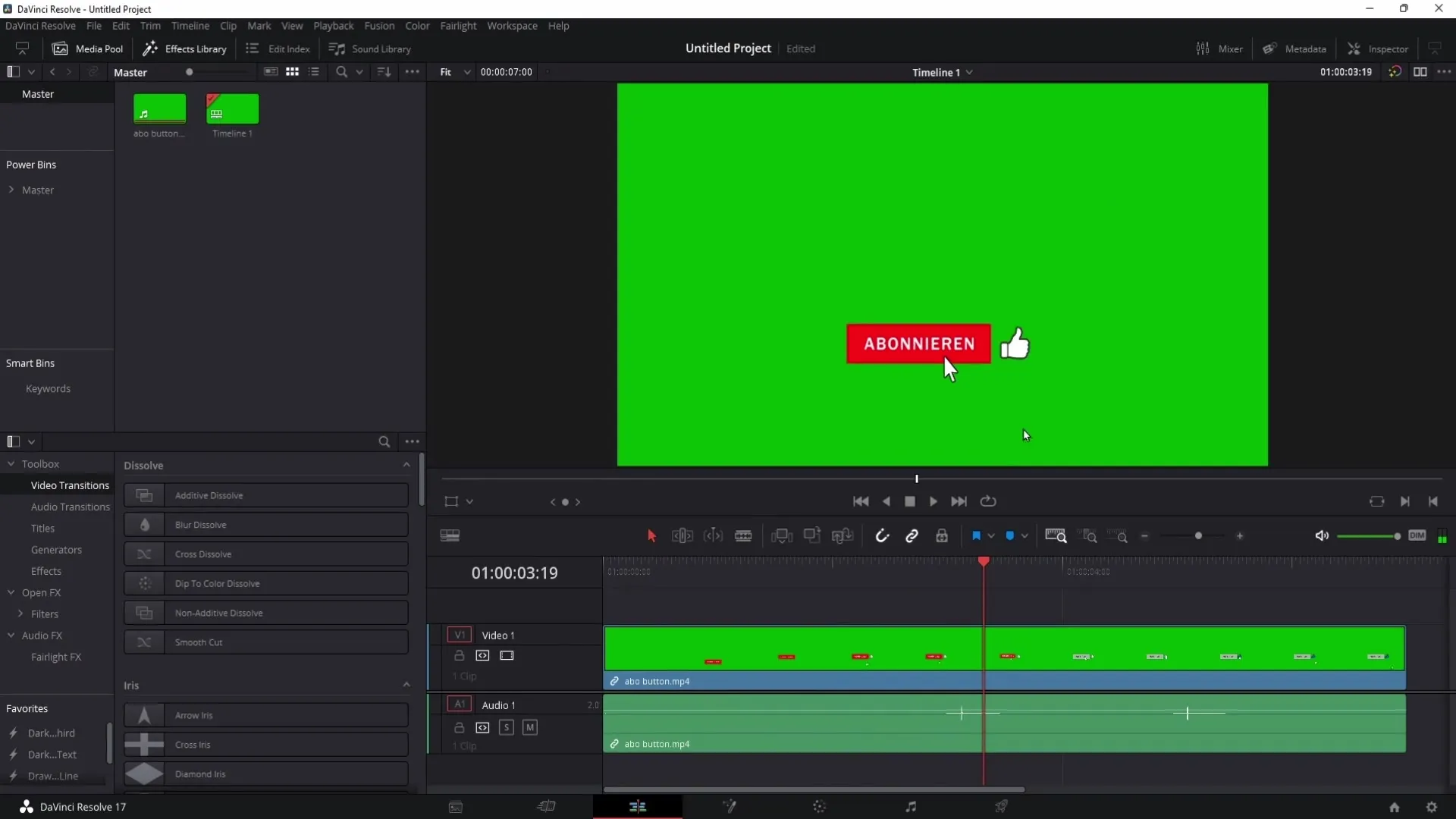
Efter att Delta Keyer har lagts till, hittar du pipetten i Inspektor-fönstret. Klicka och dra pipetten till området med din greenscreen för att ta bort bakgrunden.
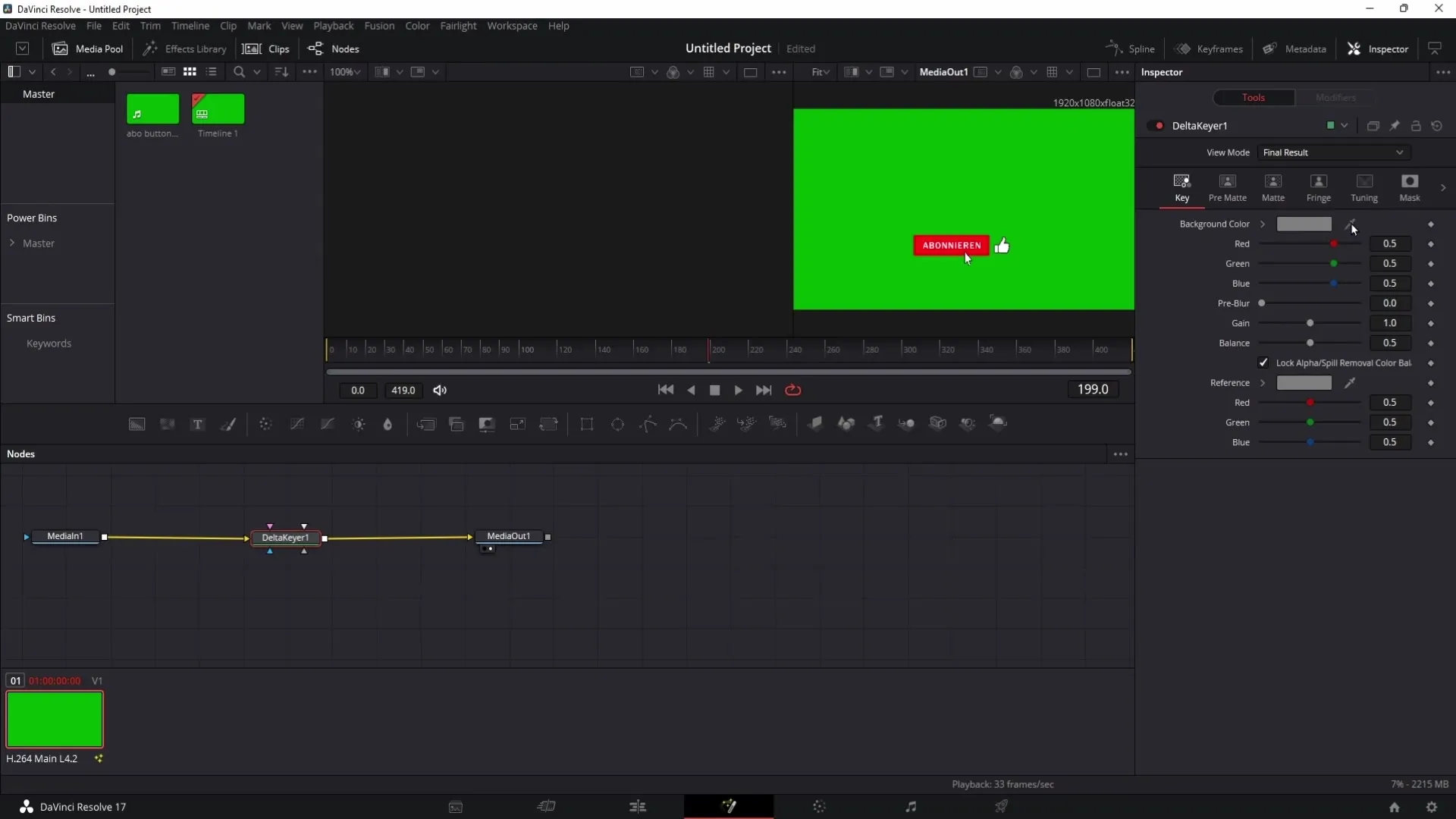
Korrigera gröntonen
Efter att du har tagit bort greenscreen, zooma in på din bild för att ta bort eventuella resterande färger. Det kan finnas en svag grönton kvar i din video. För att ta bort den, prova att justera Gain eller balans tills gröntonet försvinner.
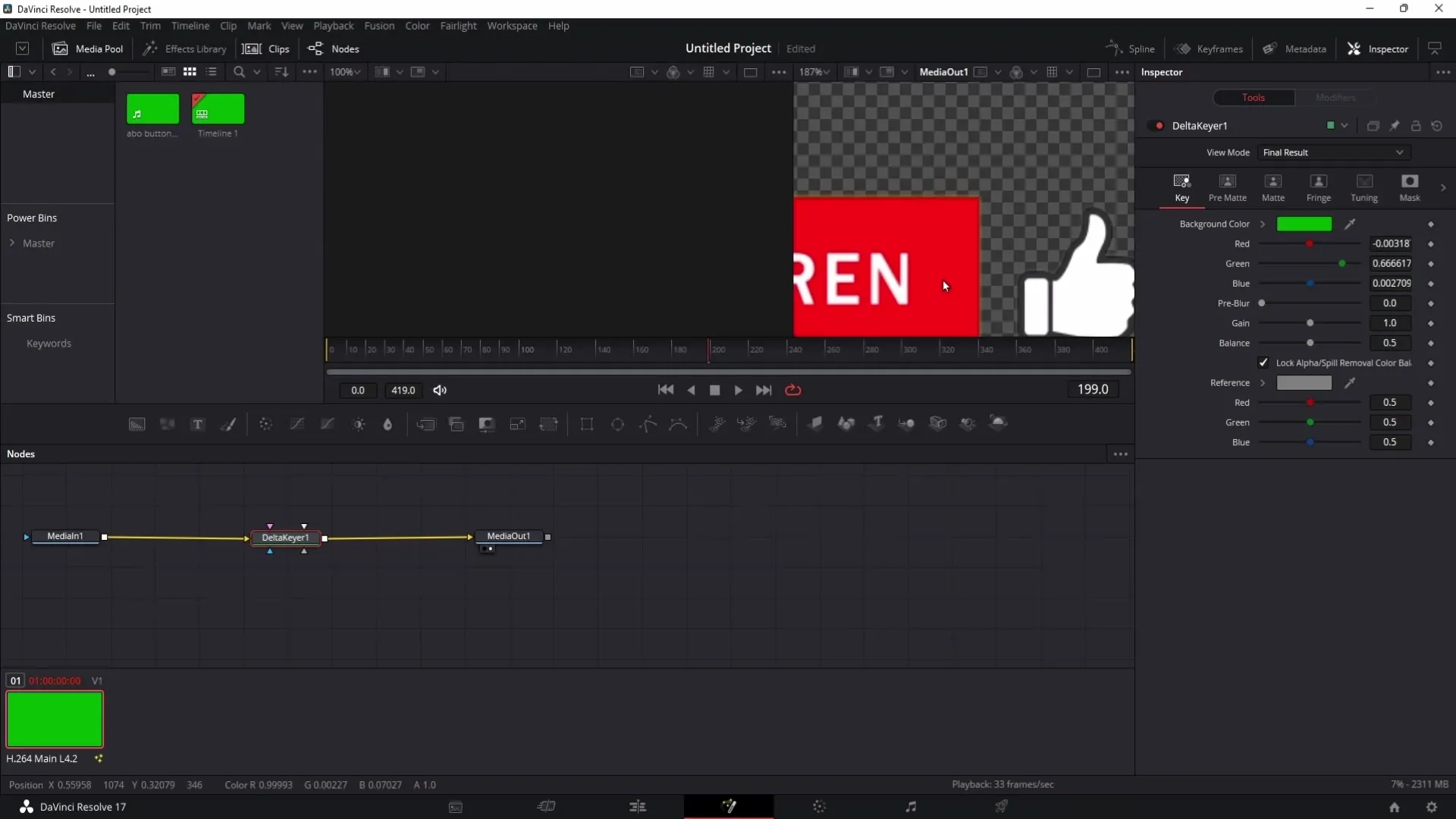
Export av videon
Nu är det dags att exportera din video med genomskinlig bakgrund. Gå till det nedre högra hörnet och klicka på raketen för att öppna Deliver-området. Här kan du göra inställningar för din export.
Välj "Individuell klipp" istället för "Enskild klipp." Se till att du väljer en codec som stödjer Alpha som format, t.ex. "QuickTime".
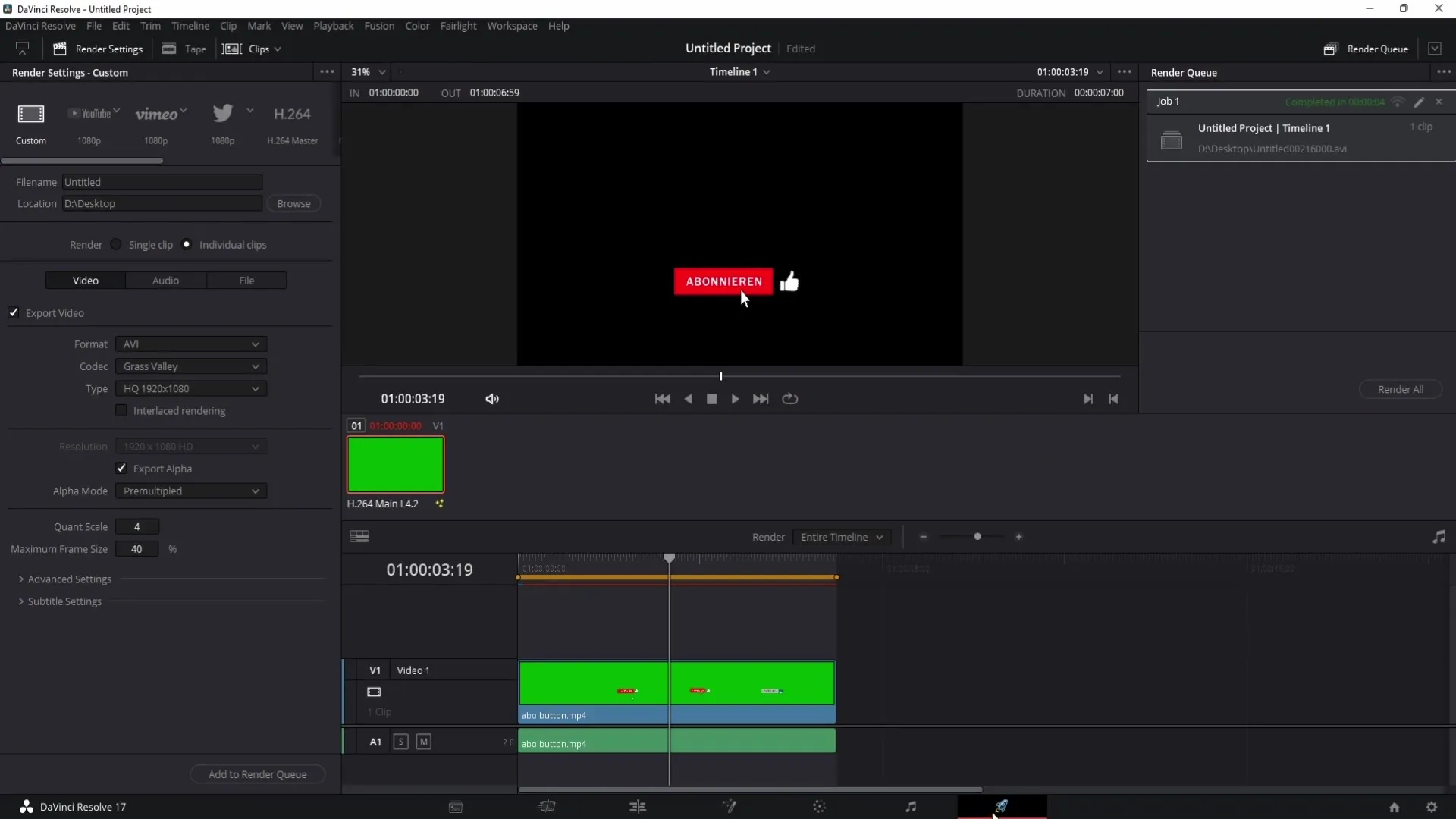
Viktigt är att markera rutan för "Exportera Alpha" för att behålla den genomskinliga bakgrunden.
När alla inställningar är gjorda, klicka på "Lägg till i Rendera Kö" för att lägga till ditt projekt i renderingskön.
Nu kan du klicka på "Rendera Allt" för att rendera videon. Efter renderingen kommer din video att finnas som en fil med genomskinlig bakgrund.
Granska exporten
Du kan uppleva att du får ett felmeddelande när du dubbelklickar på filen. Detta är dock ingen anledning till oro, eftersom filen kanske bara inte kan spelas upp i standard-mediaspelaren. Du kan använda filen i DaVinci Resolve för att säkerställa att allt fungerar korrekt.
Lägg till animationen i Mediapool och placera den i en ny tidslinje. Spela upp den med en bakgrundsvideo för att se om animationen med genomskinlig bakgrund spelas upp korrekt.
Sammanfattning
Att exportera videor med genomskinlig bakgrund är enkel i DaVinci Resolve när du vet vilka steg du ska följa. Du har lärt dig att ta bort greenscreen, korrigera eventuella färgproblem, och spara videon med korrekta exportinställningar. Med denna guide är du väl rustad för dina kommande projekt!
Vanliga frågor
Hur tar jag bort en greenscreen i DaVinci Resolve?För att ta bort en greenscreen, använd Delta Keyer i Fusion-området för att dölja bakgrunden.
Hur exporterar jag en video med genomskinlig bakgrund?Aktivera alternativet "Exportera Alpha" vid export och välj ett lämpligt format, som QuickTime.
Varför kan jag inte spela upp min exporterade fil?Filen kanske inte är kompatibel med din standard-mediaspelare, men fungerar i DaVinci Resolve.


